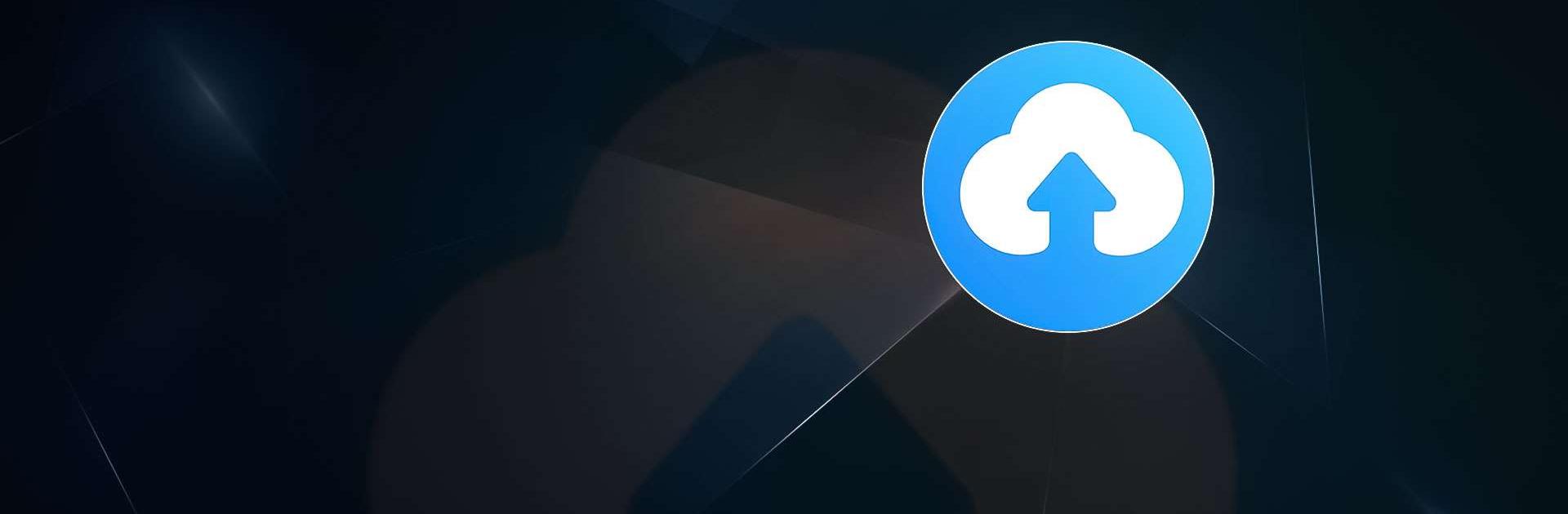Terabox: Cloud Storage Space هو تطبيق أدوات تم تطويره بواسطة Flextech Inc. يعد مشغل تطبيقات BlueStacks أفضل منصة لتشغيل تطبيق Android هذا على جهاز الكمبيوتر أو جهاز Mac للحصول على تجربة ألعاب غامرة.
تشير التقديرات إلى أنه يمكن تخزين أكثر من 3،000،000 صورة فوتوغرافية ، أو 2500 ساعة من الفيديو ، أو 6.5 مليون صفحة من النصوص في TeraBox. نحن نقدم موقعًا آمنًا لتخزين جميع بياناتك وملفاتك وحمايتها من الوصول غير المصرح به. تتم حماية بياناتك أثناء تخزينها ومشاركتها والوصول إليها ومزامنتها مع الآخرين.
لا تخاطر بفقدان ملفاتك ؛ بدلاً من ذلك ، قم بتخزينها بأمان في السحابة مجانًا وإنشاء نسخ احتياطية. يمكن لأي شخص استخدام TeraBox لتخزين وسائطه الرقمية ومشاركتها مع الأصدقاء والعائلة. يتيح لك التخزين السحابي حفظ بياناتك (الصور ومقاطع الفيديو والمستندات وما إلى ذلك) في السحابة ، حيث يمكنك بعد ذلك الوصول إليها من أي جهاز كمبيوتر أو جهاز محمول ، بغض النظر عن مكان وجودك.
انضم الآن لتبدأ مع حساب TeraBox المجاني الخاص بك! يتم توفير مساحة لتخزين البيانات من جميع الأجهزة المتصلة. يمكنك أيضًا الاشتراك بسرعة وسهولة باستخدام حسابك الحالي باستخدام Apple ID أو Google أو Facebook. يمكنك استخدام جهاز الكمبيوتر أو الجهاز اللوحي أو الهاتف الذكي الخاص بك لتحميل الملفات إلى خادمنا الآمن.
يمكن نسخ الملفات مثل الأفلام والصور والأوراق احتياطيًا بشكل آمن بمساعدة ميزة النسخ الاحتياطي. بالإضافة إلى ذلك ، يمكنك تنظيم ملفاتك ومستنداتك بسرعة وسهولة عن طريق إنشاء مجلدات جديدة.
حمل Terabox: Cloud Storage Space على جهاز الكمبيوتر باستخدام BlueStacks واحتفظ بمستنداتك آمنة ومنظمة.